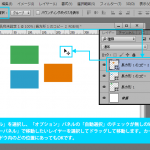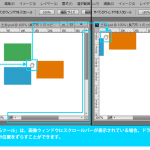「クリッピングマスク」は、レイヤーの透過領域を使ってその上にあるレイヤーを型抜き(マスク)をするものです。
1
クリッピングマスクで型抜きするというのは、下図のようなイメージになります。透過領域のあるレイヤーが型抜き(マスク)をするための型になります。その上に型抜きをしたいレイヤーを重ね、下に押し込んで色がついている部分だけが残るというようなイメージになります。型抜きされたほうの見えなくなった部分もデータ自体は削除されたわけではなく、見えないようにしているだけですので、型抜き(マスク)の形状も変更すればすぐにその結果も変わります。
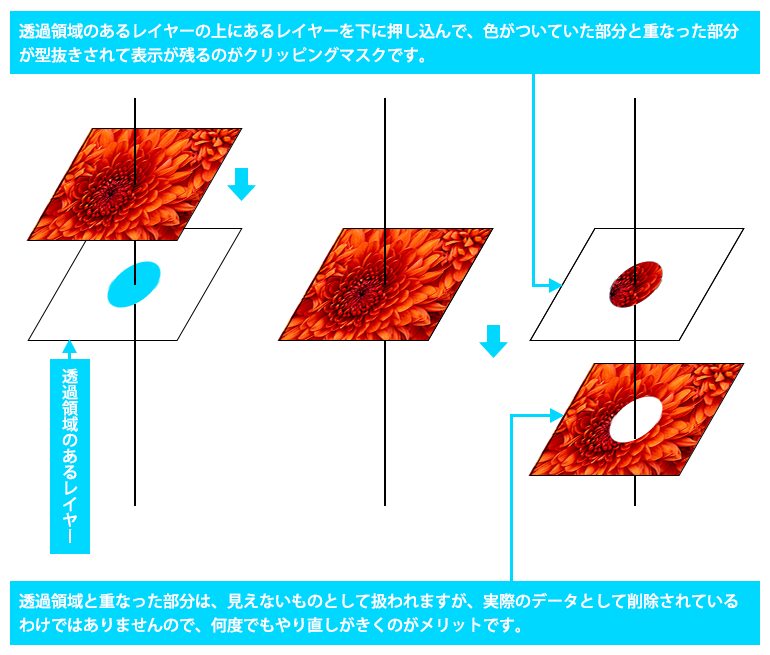
2
下図のようなレイヤーの重なりをしたファイルがあり、ペンギンのレイヤーだけをモノクロにしたい場合は、ペンギンのレイヤーを使って「色相・彩度1」のレイヤーをクリッピングマスクします。

「色相・彩度1」のレイヤーを右クリックし、「クリッピングマスクを作成」を選択すると、すぐにその適用結果が確認できます。
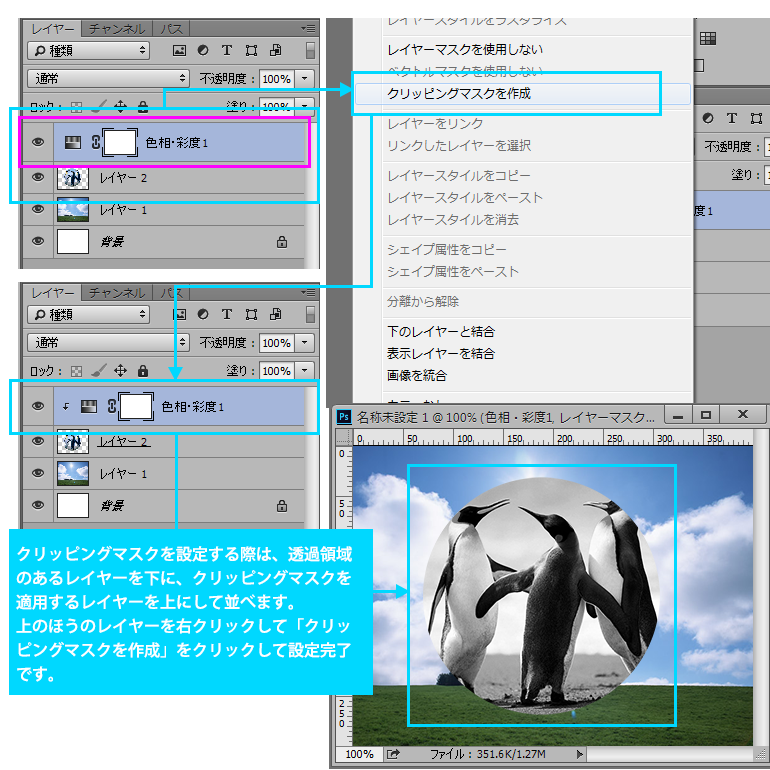
3
文字の形に空を切り抜きしたいときも、クリッピングマスクが使えます。

テキストのレイヤーを青空の下に移動し、青空のレイヤーを右クリックして「クリッピングマスクを作成」を選択。文字の形に青空が切り抜きされたのが確認できます。この方法のメリットは、青空のレイヤの位置や、文字の内容を簡単に変えられるということころです。
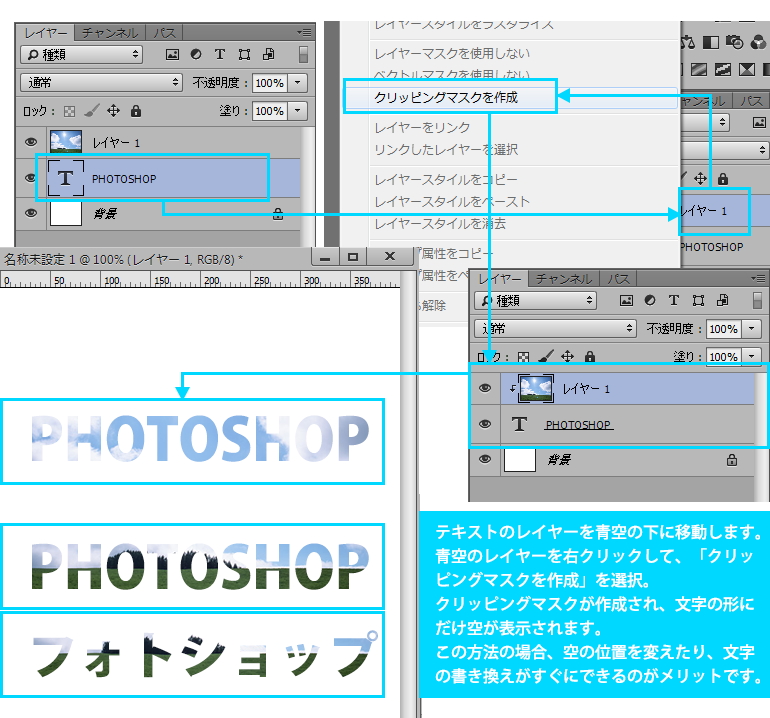
※Photoshopの「カーソルオプション」を「標準→精細」に設定変更した状態で、説明画面を作成しています。説明画面内のカーソル形状がお使いのPhotoshopと違う場合がありますので予めご了承ください。「カーソルオプション」は、「環境設定」ダイアログボックスから変更可能です。